Odprite Gimp in ustvarite novo sliko v velikosti 640x400px.
Kliknite tukaj in tukaj, da si ogledate lekciji za prvi žareč, mavrični tekst v Gimp-u.
Kliknite tukaj, da si ogledate namestitev programa Gimp.
|
|||||
 |
|||||
|
|||||
 Izberite orodje Zapolni s kanglico in pobarvajte ozadje s črno barvo. |
|||||
|
|||||
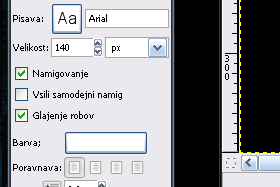 Izberite Orodje za besedilo (označeno je z črko A) in z pisavo Arial, v velikosti pribljižno 140px, z belo barvo napišite poljuben tekst. |
|||||
|
|||||
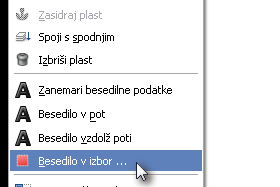 Z desnim klikom kliknite na plast s tekstom in izberite Besedilo v izbor. |
|||||
|
|
|
|||||
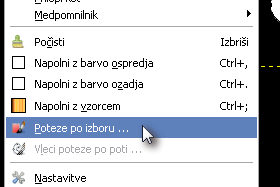 Odstranite plast s tekstom in ustvarite novo plast s prosojnim ozadjem. |
|||||
|
|||||
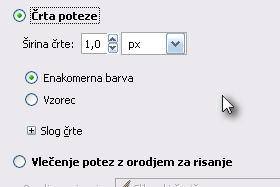 Obkljukajte Črta poteze. |
|||||
|
|||||
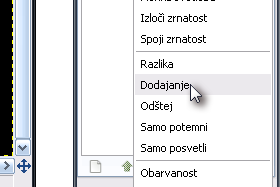 Kliknite Izberi > Nič. |
|||||
|
|||||
 Plast s tekstom podvojite 9x. |
|||||
|
|||||
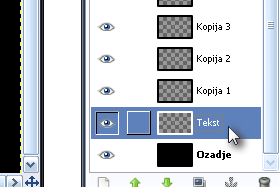 Kliknite na prvo plast s tekstom od spodaj, navzgor in kliknite Filtri > Popačenja > Valovanje ... |
|||||
|
|||||
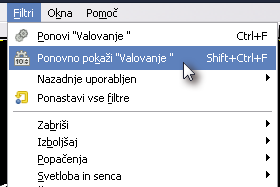 Kliknite na prvo kopijo (2. plast s tekstom od spodaj, navzgor). |
|||||
|
|||||
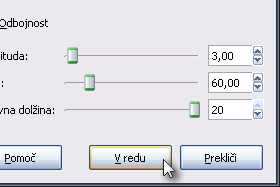 Tako ponovite pri vseh plasteh s tekstom. |
|||||
|
|||||
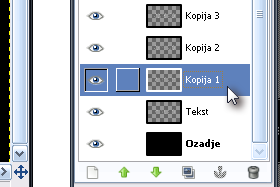 Ko končate, kliknite na 2. plast s tekstom od spodaj, navzgor (1. kopija) in izberite Filtri > Zabriši > Zabriši kot pri gibanju ... |
|||||
|
|||||
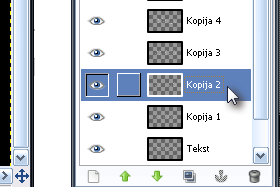 Kliknite na 3. plast s tekstom od spodaj, navzgor in izberite Filtri > Ponovno prikaži "Zabriši kot pri gibanju". |
|||||
|
|||||
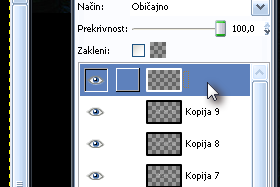 Na vrhu ustvarite novo plast. |
|||||
|
|||||
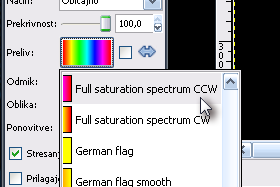 Izberite orodje Zlij in izberite Preliv: Full saturation spectrum CCW. |
|||||
|
|||||
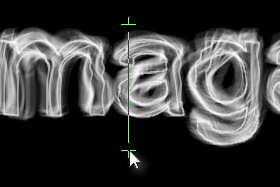 Potegnite navpično črto čez tekst (glej sliko). Držite tipko CTRL, da potegnete črto pod pravim kotom. |
|||||
|
|||||
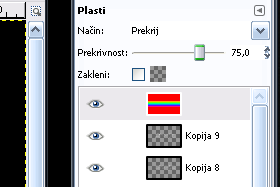 Spremenite Način na Prekrij in nastavite Prekrivnost na 75,0%. |
|||||
|
|||||
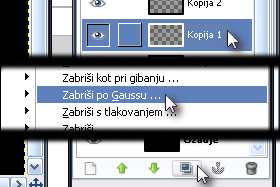 Kliknite na 2. plast s tekstom od spodaj, navzgor (1. kopija) in izberite Filtri > Zabriši > Zabriši po Gaussu ... |
|||||
|
|||||
 Končano! |
|||||

